本文摘自网络,侵删!
很多小伙伴都遇到过win7系统电脑摄像头无法使用打不开的困惑吧,一些朋友看过网上零散的win7系统电脑摄像头无法使用打不开的处理方法,并没有完完全全明白win7系统电脑摄像头无法使用打不开是如何解决的,今天小编准备了简单的解决办法,只需要按照 1、我们用鼠标点击计算机的图标单击右键,然后看到管理这个选项选择它。 2、在打开的win7计算机的管理新的窗口里,我们选择依次为设备管理器——图像设备——摄像头——更新驱动程序这个选项。的顺序即可轻松解决,具体的win7系统电脑摄像头无法使用打不开教程就在下文,一起来看看吧!
排除方法:首先我们需要查看一下自己摄像头出现打不开的原因分析,看看我们的摄像头的插头是否连接上了,电脑中是否安装有摄像头的驱动程序,电脑有没有中毒,进行一下杀毒措施,如果说第一种可能排除的话,如果是驱动问题我们就需要修复一下驱动。

1、我们用鼠标点击计算机的图标单击右键,然后看到管理这个选项选择它。
2、在打开的win7计算机的管理新的窗口里,我们选择依次为设备管理器——图像设备——摄像头——更新驱动程序这个选项。
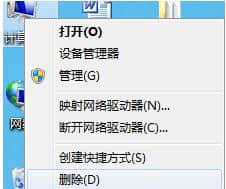
3、在新打开的窗口中找到“浏览计算机以查找驱动程序软件”这个选项,然后就选择我们下载好的摄像头驱动,选择usb视频设备栏目中的驱动更新,我们等待win7驱动更新修复完毕然后在重启电脑看看摄像头是否已经可以用了。
相关阅读 >>
win7系统hp惠普笔记本电脑浏览器主页被篡改且会弹出广告的解决方法
更多相关阅读请进入《win7》频道 >>




